创建项目
在之前我们创建项目时,使用 Java Project 创建过 JavaSE 项目,使用 Dynamic Web Project 创建过 JavaEE 项目,这都是传统的创建项目方式,而使用 Maven 创建项目时,需要选择 Maven Project。
PS:注意不是Maven Moudule,Maven Moudule 是 Maven 模块开发方式,是更高级的开发方式,刚开始学习打不到这个程度,从最基础的 Maven Project 开始做。

1. 创建 JavaSE 工程
如果勾选了 Create a simple project,点击下一步会出现下面所示的窗口,只需要注意第一个和第二个输入框即可。
- Group Id:组 id 或者 组名。一般来讲,一个公司中会有很多项目组,每个项目组中会有很多项目,这个 Group Id 就会写项目所归属的项目组的名字。
- Artifact Id:就是我们之前创建的 Java 工程名
- Packaging:打包。JavaSE 工程会打成 jar 包,JavaEE 工程打成 war 包,而 pom 是更高级的一种应用。
- Name 和 Description 和注释作用差不多,主要进行描述,对工程没有影响

如果创建好的工程的目录结构如下所示,表示 Maven 环境没有问题。

2. 创建 JavaEE 工程
2.1 在 JavaSE 工程基础上创建目录
先创建一个 JavaSE 工程,然后手动创建 JavaEE 工程需要的目录结构,还需要配置 pom.xml 文件
2.2 直接创建 JavaEE 工程
第一步: 在点击 Maven Project 之后的窗口中,不勾选 Create a simple project,会出现一个窗口,找到 webapp 这一项选中。
PS:因为文件比较多,可以在 Filter 中输入 webapp 过滤一下;另外,如果没有文件的话,可以改变 Catalog 下拉框选中的选项,找到有 webapp 的选项,因为电脑的检索顺序不同,会导致 Catalog 下拉框中的某一项选项中有 webapp,其他项没有的情况。

点击下一步,和 JavaSE 工程差不多,也是需要填写 Group Id 和 Arifact Id,而 Package 项是填写包,可以在使用的时候添加。

创建好工程之后,可以来看一眼目录结构,和之前 JavaSE 的目录结构有一些不一样,所以就需要进行下面的第二步了。

第二步: 调整目录结构,将 JavaEE 工程的目录结构调整为和JavaSE 工程目录结构差不多的结构。
调整目录结构的方法有两种:
- 手动创建
- 通过 Eclipse 来快速将其调整目录结构
使用 Eclipse 快速调整目录结构的过程: 右击 JRE System Library → Build Path → Configure Build Path → Java Build Path → Libraries → 选中 JRE System Library → 右侧 Edit → 选中 Workspace default JRE → Finish → Apply And Close。
调整后的目录结构:

可能有的人会和我的一样,index.jsp 文件会报错,不用担心,这是因为还没有配置 Tomcat 环境的缘故,可以先删除,之后配置完环境在自己添加回来,这个文件里没什么重要的东西,就是一个普通的 jsp 文件。
和 JavaSE 的 Maven 工程相比,JavaEE 的 Maven 工程的 src.main 下会多出一个 webapp 的文件,这个文件的作用和传统的 JavaEE 创建的 WebContent 文件夹作用一样。
PS:webapp 文件也就是我们手动将 JavaSE 工程调整为 JavaWeb 工程需要添加的文件
目录结构

在 Maven 工程中,存在 4 个资源文件夹,这 4 个资源文件夹都在 src 文件夹之下。
- 跟真实的业务逻辑的代码相关的放在 main 目录下;
- 跟测试相关的代码放在 test 目录下;
- 跟 Java 直接相关的 Java 文件(如包、类、接口等)放在 java 目录下;
- 跟 Java 相关的配置文件放在 resources 目录下;
- java 目录下层级结构用包划分,resources 目录下层级结构用文件夹划分。
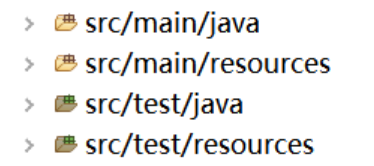
JRE System Library 就是运行的环境
target 目录和传统 JavaSE 的 bin 目录、传统的 JavaEE 的 Build 目录差不多,都是 Java 相关的文件编译之后存放的地方。
pom.xml 是 Maven 工程在构建时的核心配置文件,官方解释是 Maven 工程的生命周期文件。
- 下面是 Maven JavaSE 工程中的 pom.xml 文件
<project
xmlns="http://maven.apache.org/POM/4.0.0"
xmlns:xsi="http://www.w3.org/2001/XMLSchema-instance"
xsi:schemaLocation="http://maven.apache.org/POM/4.0.0
https://maven.apache.org/xsd/maven-4.0.0.xsd">
<modelVersion>4.0.0</modelVersion>
<groupId>youka</groupId>
<artifactId>maven1</artifactId>
<version>0.0.1-SNAPSHOT</version>
<name></name>
<description></description>
</project>
<groupId>youka</groupId>、<artifactId>maven1</artifactId>、<version>0.0.1-SNAPSHOT</version> 这三个标签的内容就是我们在创建 Maven 工程时填的,这三个标签在 Maven 中叫做坐标,通过这三个标签可以定义一个唯一的坐标来定位一个唯一的工程。
- 下面是 Maven 的 JavaEE 工程的 pom.xml 文件
<project xmlns="http://maven.apache.org/POM/4.0.0" xmlns:xsi="http://www.w3.org/2001/XMLSchema-instance"
xsi:schemaLocation="http://maven.apache.org/POM/4.0.0 http://maven.apache.org/maven-v4_0_0.xsd">
<modelVersion>4.0.0</modelVersion>
<groupId>youka</groupId>
<artifactId>test</artifactId>
<packaging>war</packaging>
<version>0.0.1-SNAPSHOT</version>
<name>test Maven Webapp</name>
<url>http://maven.apache.org</url>
<dependencies>
<dependency>
<groupId>junit</groupId>
<artifactId>junit</artifactId>
<version>3.8.1</version>
<scope>test</scope>
</dependency>
</dependencies>
<build>
<finalName>test</finalName>
</build>
</project>
- 下面是传统的 JavaWeb 工程中的 web.xml 文件,可以和上面的 pom.xml 文件进行对比。
<?xml version="1.0" encoding="UTF-8"?>
<web-app xmlns:xsi="http://www.w3.org/2001/XMLSchema-instance" xmlns="http://xmlns.jcp.org/xml/ns/javaee" xsi:schemaLocation="http://xmlns.jcp.org/xml/ns/javaee http://xmlns.jcp.org/xml/ns/javaee/web-app_4_0.xsd" id="WebApp_ID" version="4.0">
<display-name>JavaWeb1</display-name>
<welcome-file-list>
<welcome-file>index.html</welcome-file>
<welcome-file>index.htm</welcome-file>
<welcome-file>index.jsp</welcome-file>
<welcome-file>default.html</welcome-file>
<welcome-file>default.htm</welcome-file>
<welcome-file>default.jsp</welcome-file>
</welcome-file-list>
</web-app>